どうも、白夜霧(@KiRi_Byakuya)です。
突然ですが、念願のゲーミングPC(ゲームPC)をついに購入しました!
\(^o^)/<マジで食費削ってるよ!
今回は、色々あるBTOパソコンメーカーの中から『どうしてドスパラで購入したのか?』という内容を中心に理由をご紹介したいと思います。
正直言ってゲーミングPC(ゲームPC)は高いです。
安い買い物では決してありません。私自身、買う決心が付くまで本当に色々悩みました。
今回の記事では、私のように『悩んで購入になかなか踏み切れない人』に対して、何かしらの参考になれば幸いです。
この記事でわかること
- ドスパラがオススメの理由。
- 「自作」も検討した上でBTOを選択した理由。
- ゲーミングPCの選び方。
- 買ってから感じた「こうしておけばよかった・・・」と思うこと。
私がドスパラで購入したゲーミングPCのスペックをご紹介!
![]()
![]() [st-mcbutton url="https://px.a8.net/svt/ejp?a8mat=3B7GQ9+8G8L7U+3KX4+5YZ77" title="おすすめモデルを見る" rel="" fontawesome="" target="" color="#fff" bgcolor="#e53935" bgcolor_top="#f44336" bordercolor="#e57373" borderwidth="1" borderradius="5" fontweight="bold" fontsize="120" width="90" fontawesome_after="fa-chevron-right" shadow="#c62828" ref="on" mcbox_bg="#fafafa" mcbox_color="" mcbox_title="自分だけのパソコンを作る!" beacon=""]国内工場で組み立て!安心の信頼性![/st-mcbutton]
[st-mcbutton url="https://px.a8.net/svt/ejp?a8mat=3B7GQ9+8G8L7U+3KX4+5YZ77" title="おすすめモデルを見る" rel="" fontawesome="" target="" color="#fff" bgcolor="#e53935" bgcolor_top="#f44336" bordercolor="#e57373" borderwidth="1" borderradius="5" fontweight="bold" fontsize="120" width="90" fontawesome_after="fa-chevron-right" shadow="#c62828" ref="on" mcbox_bg="#fafafa" mcbox_color="" mcbox_title="自分だけのパソコンを作る!" beacon=""]国内工場で組み立て!安心の信頼性![/st-mcbutton]
私が購入したのはドスパラ内の『人気ゲームPCランキング』で堂々の1位となっている『GALLERIA XF 基本モデル』です。
尚スペック等の構成は下記の通りです。
[st-slidebox fontawesome=”” text=”+ 【パソコン構成一覧】” bgcolor=”” color=”#1a1a1a” margin_bottom=”20″]
【CPU】
- 組Intel Core i7-9700KF(1151/3.6/12M/C8/T8/R0)RG16
【メモリ】
- 組Samsung M378A1K43CB2-CTD(DDR4 PC4-21300 8GB)
- 組Samsung M378A1K43CB2-CTD(DDR4 PC4-21300 8GB)
【HDD(内蔵)】
- 組SEAGATE ST2000DM005(SATA3 2TB 5400rpm 256MB)
【SSD】
- 組Intel 660p SSDPEKNW512G801(M.2 2280 NVMe 512GB)I
【マザーボード】
- 組ASUS B365-PLUS-SI(B365 1151 DDR4 ATX)I
【グラフィックカード】
- 組ASUS TURBO-RTX2070S-8G-EVO(2070S 8GGD61H3P)
【電源S】
- 組SILVERSTONE ET650-B V1.2 (ATX 650W 80+B)I
【PCケース】
- 組SLR TH-598H-11(ATX,SFAN,OCP,w/oKB,MS,PSU)KT
【ファンN】
- 組 DEEPCOOL14025 Fan-1(14cm900rpm,3pin 450mmcable)
- 組DEEPCOOL H-GAMMAXX 400(V4)-1(1151,w/Grease)I
【ソフトウェアS】
- 組MS Windows10 Home Advanced KUK-00001(OA3)
【補修パーツN】
- 組TH-561 KTM 5inchBayCover
【その他】
- Steam クライアントプリインストール
- GALLERIAアンケートA4チラシ201907
- Windows10 19H1(RS6)
- LFS 無料 24時間 (201806)
- マウス無し
- キーボード無し
- Intel i7i9_UYBキャンペーンR6S_1910
- 光学ドライブ無し
- 静音パックまんぞくコース (デフォルト)
- 組ノートンセキュリティスタンダード 30日版インストール
- Officeなし
- 組MS Windows10 Home Advanced 64bit(OEM OA3.0)
- はじめにおよみください【デスクトップ用】
- トップケースファン後部14cm(デフォルト用)(134007)
[st-cmemo fontawesome=”fa-exclamation-circle” iconcolor=”#ef5350″ bgcolor=”#ffebee” color=”#000000″ iconsize=”200″]
上記はキャンペーン中の構成のため、今現在(2020年2月)に販売されている『GALLERIA XF ガレリア XF 基本モデル』とは若干構成が異なります。
[/st-cmemo]
[/st-slidebox]
BTOゲーミングPCをドスパラで買った理由

ゲーミングPC(ゲームPC)を購入する手段として、下記のように色々なメーカーが存在します。
ここではその中で「なぜドスパラを選んだのか?」の理由を書いていこうと思います。
ドスパラは「分割払い」が可能だから!

ドスパラで購入した一番の理由は購入金額を分割にできること。ドスパラでは手数料なしで最大48回の分割払いが可能です。
正直に言えば『できることなら後腐れなく一括購入したい!』というのが本音です。ですが、10万円を超えるものをそう安々と買えるほど、残念ながら裕福ではありません。
もちろん、普通に購入する場合でもクレジットカードを使えば分割は可能です。よく言う「リボ払い」ってやつです。ただリボ払いになると実質年率数十パーセントの手数料が加算され、実際の商品の購入金額に手数料が上乗せされて請求されます。
金額の大きいものを購入すると、手数料は小さく見えてしまうかもしれません。ですが、購入者側からすれば『商品購入後に値上げされている!』のと同じです。
私が購入したゲーミングPCは約18万。これをドスパラの手数料無料の48回払いで支払うと、初月は¥4,748。残りは毎月¥3,800の請求となります。
例えばこれを楽天カードの『ショッピングリボ返済シミュレーション』で計算してみましょう。
回数や金額を完全に同じにすることはできませんが、楽天カードのリボ払いを利用した場合、最終的な金額は約23万円。手数料だけで約5万円も値上げされることになります。
ゲーミングPCは趣味性の高いものです。PC購入したあとにディスプレやマウス、キーボードなど色々購入する必要が出てきます。
手数料で持っていかれる5万円があれば、ハイエンドモデル厳しいかもしれませんが、ディスプレイやマウス、キーボード、そしてもプレイしたいゲームも一通り購入できるでしょう。
分割払いを詳しく解説した記事はこちらを参考にして下さい。
[st-card myclass=”” id=12046 label=”” pc_height=”” name=”” bgcolor=”” color=”” fontawesome=”” readmore=”on”]
「ドスパラポイント」には使い道がある!

ドスパラで商品を購入した際にもらえる「ドスパラポイント」。
この手のポイントは基本購入したショップでのみ使えるポイントのため、使い道が限られます。忘れたまま有効期限が切れて失効。というのはよくある話です。
ドスパラの場合は、ゲーミングPCを購入した後にちょっとスペックの高いマウスやキーボードなど、周辺機器を購入する際に1ポイント(=1円)で使用できます。
かつ、個人的にとても有益なのが、PCゲーム・PCソフトウェアのダウンロード販売している『Steam(スチーム)』で同じく1ポイント(=1円)で使えることです。
もともと「PS4やX BOXなどコンシュマー向けには販売されていないゲームをやってみたい。」という理由もあってゲーミングPCを購入したので、付与されたポイントを無駄なく使えるのは、とてもありがたいです。
![]()
![]() [st-mcbutton url="https://px.a8.net/svt/ejp?a8mat=3B7GQ9+8G8L7U+3KX4+5YZ77" title="おすすめモデルを見る" rel="" fontawesome="" target="" color="#fff" bgcolor="#e53935" bgcolor_top="#f44336" bordercolor="#e57373" borderwidth="1" borderradius="5" fontweight="bold" fontsize="120" width="90" fontawesome_after="fa-chevron-right" shadow="#c62828" ref="on" mcbox_bg="#fafafa" mcbox_color="" mcbox_title="自分だけのパソコンを作る!" beacon=""]国内工場で組み立て!安心の信頼性![/st-mcbutton]
[st-mcbutton url="https://px.a8.net/svt/ejp?a8mat=3B7GQ9+8G8L7U+3KX4+5YZ77" title="おすすめモデルを見る" rel="" fontawesome="" target="" color="#fff" bgcolor="#e53935" bgcolor_top="#f44336" bordercolor="#e57373" borderwidth="1" borderradius="5" fontweight="bold" fontsize="120" width="90" fontawesome_after="fa-chevron-right" shadow="#c62828" ref="on" mcbox_bg="#fafafa" mcbox_color="" mcbox_title="自分だけのパソコンを作る!" beacon=""]国内工場で組み立て!安心の信頼性![/st-mcbutton]
悩むのは当たり前!ゲーミングPCの選び方
どれがいいかわからない or やりたいゲームが決まっている人

「どれを買えばいいかわらない」または「やりたいゲームがある程度決まっている」人はドスパラの『ゲーム推奨モデル』から購入候補を選んでみましょう。
各ゲームごとに快適にプレイできる「ゲーム推奨モデル」が紹介されているので、参考になると思います。
[st-cmemo fontawesome=”fa-bookmark” iconcolor=”#BDBDBD” bgcolor=”#fafafa” color=”#757575″ bordercolor=”” borderwidth=”” iconsize=””]
[/st-cmemo]
紹介されている作品は最新作や人気作のものばかりです。世界中で人気の「マインクラフト」は「Minecraft同梱パソコン」が準備されています。
ただそれでも「やりたいゲームが掲載されていない。」という場合は、各ゲームごとに必ず掲載されている「推奨スペック」を基準に「グラフィックから選ぶ」や「CPUから選ぶ」を参考にしてみて下さい。
今回はドスパラを推奨していますが、FRONTIERでも「ゲーム推奨モデル」が掲載されています。
ドスパラのような手数料無料の分割購入はできませんが、参考になると思います。
[st-cmemo fontawesome=”fa-bookmark” iconcolor=”#BDBDBD” bgcolor=”#fafafa” color=”#757575″ bordercolor=”” borderwidth=”” iconsize=””]
[/st-cmemo] ![]()
[st-cmemo fontawesome=”fa-hand-o-right” iconcolor=”#3F51B5″ bgcolor=”#E8EAF6″ color=”#000000″ iconsize=”200″]
やりたいゲームがSteamで配信されているのであれば、購入画面の下に「システム要件」という一覧があり、右側の「推奨」を参考にスペックを決めるのもありです。
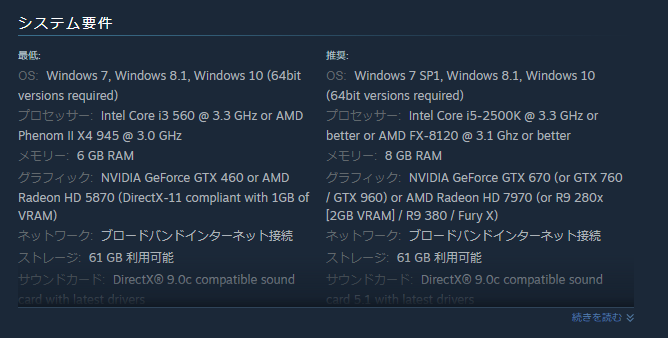
[/st-cmemo]
カスタマイズの面で色々悩んでいる人

私はまさにコレで悩んでいた人間です。
仕事柄、生半可な知識があるが故に「これでこの値段なら、もうちょっと上のスペックでも・・・」という事を考えながらカスタマイズ画面とにらめっこ。
最終的な見積り金額を見て、目が点になってブラウザをそっと閉じて「もうちょっと考えよう・・・(-ω-;)」というループを私は約1ヶ月近くやっていました(実話)。
そうこうしているうちに時がたち、その過ぎていく時間の中で色々とやりたいことも増えていき『悩む時間も勿体ない!』と感じてきたので、ある程度妥協も含めて結論を出したました。
購入候補を『決めるための条件』
- ①自分が払える『無理のない金額』を明確にする!
- ②理想スペックはとりあえず忘れろ!①厳守で最適スペックを探せ!
- ③「スペックが足りなくなったら後でカスタムする。」前提の心構えで購入する!
まぁ至極当然ことではありますが、上記3つをしっかり意識して今回のゲーミングPCを購入しました。
私のような悩み方をしている人は、優柔不断というよりは若干「完璧主義」な部分があると思うので、まずは「購入候補を決めるための条件」を明確にしてみましょう。
自作でゲーミングPCを組めるぐらいの知識があるなら、パーツ基準で選ぶこともできると思います。
ただ、まだゲーミングPCを所有していない人間が「最適なスペック」なんてものを追い求めても、それは「自分の中の理想のスペック」以外の何者でもありません。
まずは、ある程度出来合いのものを購入して、そこから自分にあった構成にカスタムして行きましょう。
こういった商品は「自分でカスタムできる」ことこそが楽しいんですから、その楽しみは後にとっておいて損はありませんよ。
M.2 SSDの増設や追加に関しては、下記記事を参考にして下さい。
[st-card myclass=”” id=”17450″ label=”” pc_height=”” name=”” bgcolor=”” color=”” fontawesome=”” readmore=”on” thumbnail=”on” type=””]
最終的には値段!

上記で色々と偉そうなことを書きましたが、結局はお金との相談です。
「高いものはイイもの!」を完全に否定はしませんが、この手の趣味性の高い買い物は「上を目指せば青天井」です。まずは自分の生活に影響のない金額で、購入候補を厳選しましょう。
『たかが数十万!すぐに稼げるわw』という人は、どうぞ自分の理想を追い求めて下さい。
私もそれができるなら「スペックだけで理想を追い求めた超高いのゲーミングPCを買ってみた!」なんて動画をyoutubeにアップすることでしょう(;´∀`)
自作PCと比較してドスパラ(BTO)を選択した理由

ゲーミングPCの購入を考え出すと、必ず比較対象として出てくるのが「自作PC」の存在。費用の面でもうまくパーツを選べば、BTOパソコンに比べて数万円安くできる思います。
ただ私個人としては、最初のゲーミングPCは自作ではなく「BTOパソコンの購入」が一番導入としては正しいのでは?と思っています。
自作のリスク
ゲーミングPCを購入する理由として「高画質なゲームを楽しみたい!」がごく一般的です。ただ、私の場合は「ガジェットとしてゲーミングPCに触れてみたい。ゆくゆくは色々とカスタマイズしたい!」という願望もあって購入しました。
もちろん自作PCを前提に色々調べ、パーツを吟味することは楽しいです。これに関しては心から同意します。ただ、それには最初だからこそのリスクが伴います。
例えば、初期不良や組み立てミス。ある程度知識があれば当たりをつけて対処できます。ですが、最初のうちはそう簡単には行きません。
見当違いをして不要なパーツを購入してしまったり、慣れない組み立てでパーツを壊し、新しいパーツを購入する必要が出てくるなど。最終的に費用がかさみ、自作PCのメリットである「費用を抑えられる」が消えてしまいます。
最初だからこそリスクは極力回避
BTOパソコンの場合、初期不良等は「ショップの保証」として対処してくれるので、ほぼリスクはありません。
カスタマイズは購入したパソコンに対して、使っていくうちに感じる不満とその改善方法を調べ、パーツを購入し自分でカスタマイズして知識を得ていきましょう。
そこで得た知識は、かならず次のパソコンとして「自作PC」を組み立てる際に役に立つと思います。
ゲーミングPCを買ってから「こうしておけばよかった」と思っていること。

ドスパラでゲーミングPCを購入して数週間。実際に購入してから「こうしておけばよかった・・・」と感じた事をご紹介します。
内蔵グラフィック搭載のCPUにしておけばよかった、かも?

パソコンでゲームをしない人からすると「なにそれ?」という内容ですが、私が購入したCPUは『Core i7-9700KF』というもので、注目すべきは末尾の「F」。
これは『CPUにグラフィック(GPU)機能がない』ということを表します。つまり『グラフィックボード(グラボ)がないと画面に何も表示できない。』というものです。
もちろんそれ以外のスペックは、内蔵GPU搭載の同じシリーズ品となる「i7 9700K」と同じでスペックなので、全く問題ありません。
そもそもこのCPUは「スペック重視のゲーマー向けモデル」らしく、モデルナンバーの「K」は「オーバークロック対応」を意味しています。
内蔵GPUが非搭載のため、その分通常よりも価格が安くなっている商品です。消費者目線で言えばありがたい商品ですね。
では、私が何に不安を感じているか?というと、つまりコレって「グラボ壊れたら終わりやん・・・」ということ。
もちろん、壊れたグラボを新しいものに交換すれば修理可能です。
ただ逆を言えば「グラボが壊れたら、新しいグラボを準備するまでパソコン使えないじゃん!」ということ。まぁ、単純に予備のグラボを購入しておけばいいだけの話ですし、そもそもグラボが壊れるってよっぽどのことなので、心配しすぎと言われればそれまでですけどね(^_^;)
[st-cmemo fontawesome=”fa-bullhorn” iconcolor=”#FFEB3B” bgcolor=”#FFFDE7″ color=”#000000″ bordercolor=”” borderwidth=”” iconsize=””]
今現在発売されている「GALLERIA XF ガレリア XF 基本モデル」には「F」が記載されていないで「内臓GPU有り」のCPUです。ご安心下さい。
[/st-cmemo]
ゲーミングPCは思ったよりデカイ!

ゲーミングPCの話となるとスペックの話が中心になると思いますが、忘れてはいけないのがパソコンケースのサイズ!私はスペックのことで頭がいっぱいで、商品が届いた時は「マジか・・・(・_・;)」とちょっと焦りました。
私が購入したのはミドルタワーのケースで、正面から見て高さが約450mm、奥行きが約500mm、横幅が約200mm。
自作パソコンの世界では一番ポピュラーなサイズのケースではあるものの、今までノートパソコンがメインだった人間からすると予想外にデカかった。
ただ、購入後の拡張性やメンテナンス性を考えると、このサイズが一番良いと思います。グラボの交換や配線の取り回しも、ケース内部のスペースに余裕がある分、初心者でもやりやすいです。
私も購入して即部屋に転がっていたHDDをケース内部に取り付けて増設しましたが、超簡単です。
ゲーミングPCの購入を検討している人はスペックも大事ですが、『置くスペース』もしっかり検討して起きましょう。
「据え置きゲーム機」と「ゲーミングPC」の違い。

ゲーミングPCを購入してまだ日は浅いですが、実際にSteamでゲームを購入しプレイして感じたのは以下の通りです。
[st-midasibox title=”買って気づいた違い!” fontawesome=”fa-check-circle faa-ring animated” bordercolor=”#FFC107″ color=”” bgcolor=”#FFFDE7″ borderwidth=”” borderradius=”5″ titleweight=”bold”]
- ゲームの種類がとにかく豊富!
- 画質が全然違う!
- コンシュマーゲームのようにハードを気にする必要がほぼない!
[/st-midasibox]
一番実感したのが「ゲームの種類」と「ハードを気にする必要がほぼない」という点。
ゲーミングPCを購入して初めてSteamを覗くようになりましたが、ゲームの種類の豊富さに驚きました。
そしてその数多くのゲームが、PCでプレイすることを前提としているため『PS4版またはNintendo Switch版しかない』など、ハードの制約を感じることがないため、とても快適です。
まだ全然動画は上がっていませんが、最近ひっそりとゲーム実況を始めたので、宜しければチャンネル登録宜しくお願いします(`・ω・´)ゞ
まとめ / ドスパラでゲーミングPCを買ってみた!
繰り返しになりますが「ゲーミングPC」は、けして安い買い物ではありません。しかも趣味性の高いものなので、購入に対して悩むことは何も不思議なことではありません。
ゲーミングPCを選ぶとなると、つい高スペックなパーツに目が行きがちですが、まずは「自分がそのパソコンでやりたいことはなんなのか?」を明確にしてから、目的に応じたスペックのPCを購入しましょう。
以上、有難うございましたm(_ _)m
![]()
![]() [st-mcbutton url="https://px.a8.net/svt/ejp?a8mat=3B7GQ9+8G8L7U+3KX4+5YZ77" title="おすすめモデルを見る" rel="" fontawesome="" target="" color="#fff" bgcolor="#e53935" bgcolor_top="#f44336" bordercolor="#e57373" borderwidth="1" borderradius="5" fontweight="bold" fontsize="120" width="90" fontawesome_after="fa-chevron-right" shadow="#c62828" ref="on" mcbox_bg="#fafafa" mcbox_color="" mcbox_title="自分だけのパソコンを作る!" beacon=""]国内工場で組み立て!安心の信頼性![/st-mcbutton]
[st-mcbutton url="https://px.a8.net/svt/ejp?a8mat=3B7GQ9+8G8L7U+3KX4+5YZ77" title="おすすめモデルを見る" rel="" fontawesome="" target="" color="#fff" bgcolor="#e53935" bgcolor_top="#f44336" bordercolor="#e57373" borderwidth="1" borderradius="5" fontweight="bold" fontsize="120" width="90" fontawesome_after="fa-chevron-right" shadow="#c62828" ref="on" mcbox_bg="#fafafa" mcbox_color="" mcbox_title="自分だけのパソコンを作る!" beacon=""]国内工場で組み立て!安心の信頼性![/st-mcbutton]

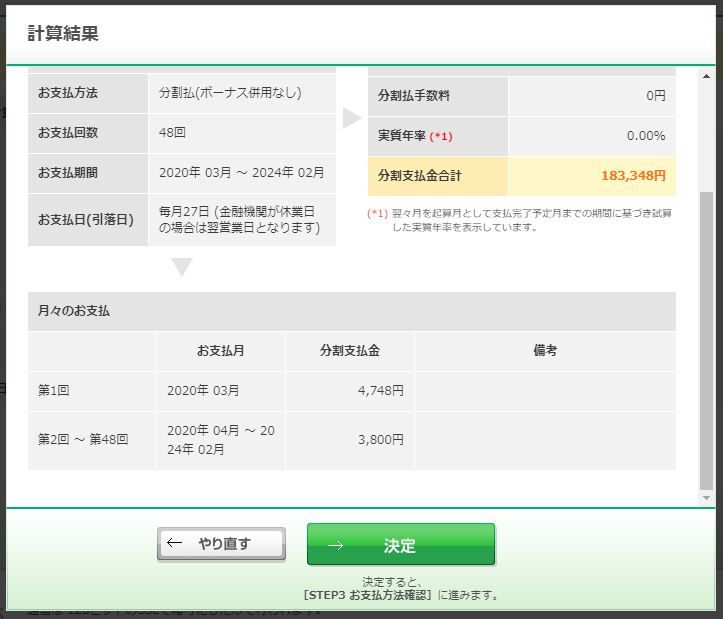
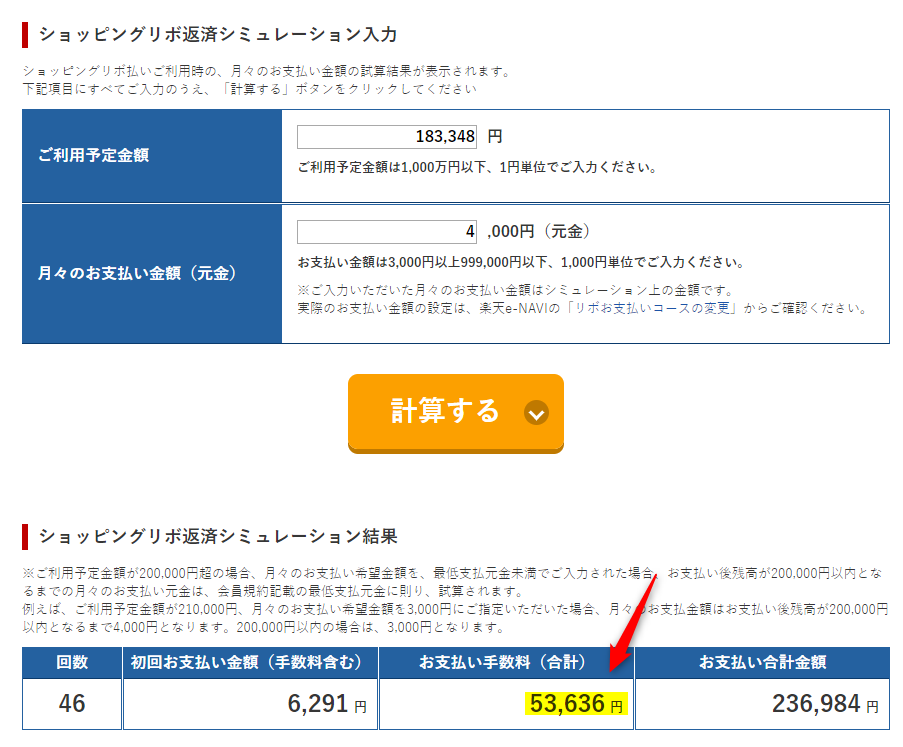
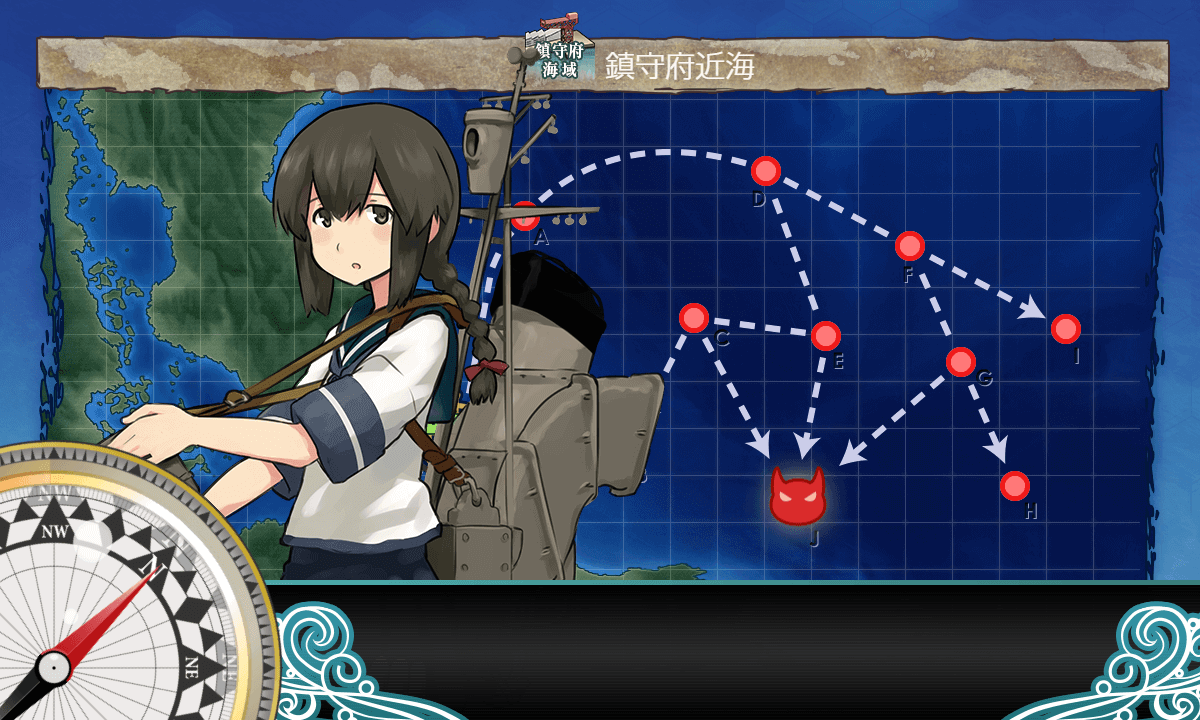

コメント